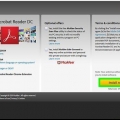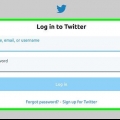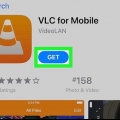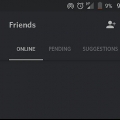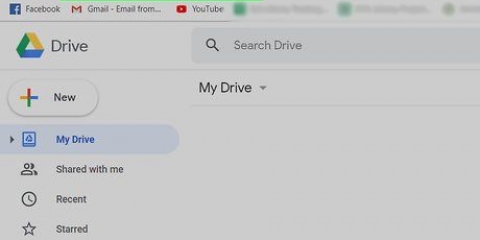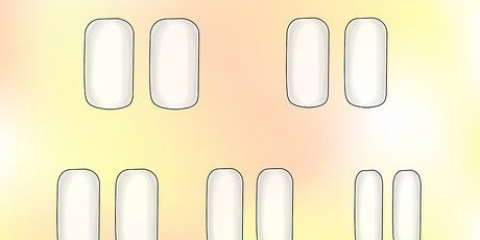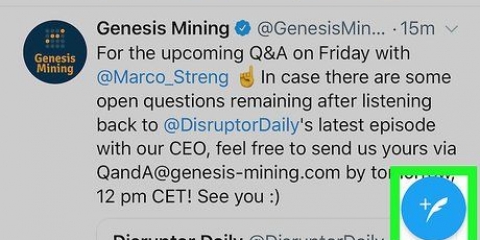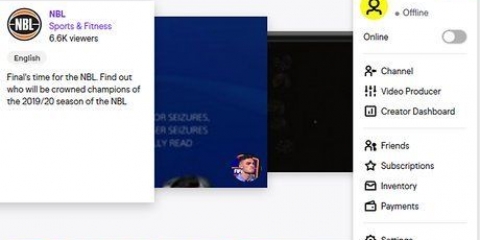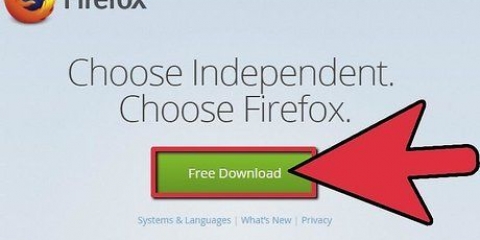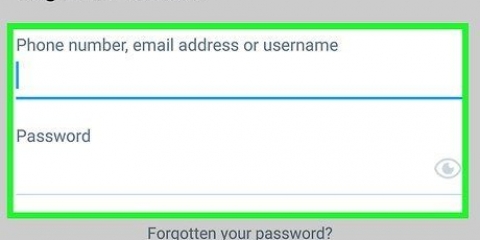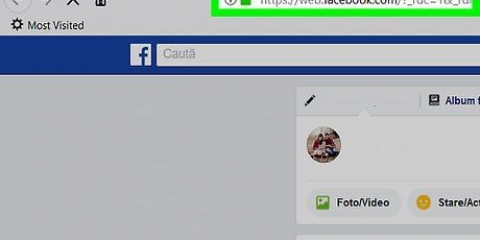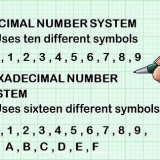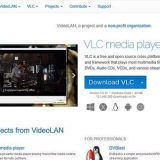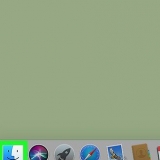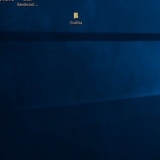Tryck på Sök i det nedre högra hörnet. typ gif inslagna i sökfältet och tryck Att söka. Bredvid `Gifwrapped` trycker du på DOWNLOAD. Appen har en svart ikon med en vit och grön presentförpackning inuti. Följ riktlinjerna på skärmen för att ladda ner appen. 


















Du kan behöva trycka på ALLOW för att spara filen. 









Klicka på knappen Spela upp i mitten av videon för att testa dina ändringar. 

Klicka på Beskär för att beskära delar av bilden och/eller Ändra storlek för att ändra storlek. För att lägga till text, klicka på Skriv. Klicka på Hastighet för att göra animeringen snabbare eller långsammare. 
Spara gif-filer på twitter
Den här artikeln kommer att lära dig hur du laddar ner en GIF på Twitter till din dator, telefon eller surfplatta. Eftersom Twitter automatiskt konverterar GIF-filer till videofiler behöver du bara en video-till-GIF-konverterare för att konvertera dem tillbaka till sin ursprungliga form.
Steg
Metod 1 av 3: Använda GIFwrapped på en iPhone eller iPad

1. Installera GIFwrapped på din iPhone eller iPad. Detta är en populär gratisapp som konverterar dina GIF-filer från Twitter till ett nedladdningsbart format. Du får appen så här:
. - Öppna "App Store"

2. Öppna Twitter-appen. Detta är den blå ikonen med en vit fågel inuti. Det är vanligtvis på din startskärm eller i en mapp.

3. Bläddra till den GIF du vill ladda ner. GIF-bilder visas som videominiatyrer, men med ordet "GIF" i det nedre vänstra hörnet.

4. Tryck på GIF för att öppna den. En rad med ikoner visas precis under den.

5. Tryck på Dela-ikonen. Detta ser ut som ett stödfäste ([) på sin sida med en pil som pekar uppåt och är under det nedre högra hörnet av GIF-filen. En rullgardinsmeny visas.

6. TryckDela tweet via... Detta är längst ner i menyn. Detta öppnar menyn Dela.

7. TryckKopiera länk. Detta är det andra alternativet längst ned på raden med ikoner att dela. Du kommer att se ett meddelande som säger "Kopierat".

8. Gå tillbaka till startskärmen och öppna GIFwrapped. Detta är den svarta ikonen med vit och grön presentförpackning inuti. Det lades till på din startskärm efter installationen, så det finns förmodligen längst bak i din ikonlista.

9. TryckAtt söka. Detta är den andra ikonen längst ner GIFwrapped.

10. TryckAnvänd urklippet. Detta är nära toppen av skärmen. Efter en eller två sekunder kommer du att se en förhandsvisning av GIF.

11. Tryck på GIF. Detta kommer att visa en större version.

12. Tryck på ikonen
. Det är i det övre högra hörnet av skärmen. En meny med alternativ att dela visas.
13. TryckSpara till bibliotek. Detta är längst ner i menyn. Detta kommer att spara GIF till din kamerarulle.
Metod 2 av 3: Använd Tweet2gif på Android

1. Installera Tweet2gif på din Android-telefon eller surfplatta. Detta är en gratis, högt ansedd app som konverterar GIF-filer från Twitter till ett nedladdningsbart format. Du får appen så här:
- Öppna "Play Butik" .
- typ tweet2gif i sökfältet.
- Tryck på Tweet2gif (den blå ikonen med vita vingar) i sökresultaten.
- Tryck på INSTALLERA. En appikon kommer att läggas till i dina appar.

2. Återgå till startskärmen och Twitter. Det är den blå ikonen med den vita fågeln och den finns vanligtvis bland dina andra appar.

3. Bläddra till den GIF du vill ladda ner. GIF-bilder visas som videominiatyrer, men med ordet "GIF" i det nedre vänstra hörnet.

4. Tryck på GIF. En större version kommer att visas med flera ikoner under den.

5. Tryck på Dela-ikonen
. Det är i det nedre högra hörnet av GIF. En lista med alternativ att dela visas.
6. TryckTweet2gif. Detta är den blå ikonen med vita vingar inuti. Detta öppnar ett Tweet2gif-fönster med den fullständiga URL:en för GIF-filen.

7. TryckLadda ner GIF. Det finns i det nedre högra hörnet av webbadressen. Detta kommer att ladda ner GIF till ditt Android-galleri.
Metod 3 av 3: Använda EZgif på en dator

1. Gå tillhttps://www.Twitter.com i en webbläsare. Du kan använda vilken webbläsare som helst på din dator, som Chrome eller Safari, för att ladda ner en GIF.

2. Bläddra till den GIF du vill ladda ner. GIF-bilder visas som videominiatyrer, men med ordet "GIF" i det nedre vänstra hörnet.

3. Klicka på knappen Spela. Detta är den blå cirkeln med vita sidotrianglar inuti. GIF kommer nu att spelas.

4. Högerklicka på GIF. En meny kommer att visas.

5. Klicka påKopiera videoadress. En direktlänk till videoversionen av GIF-filen kommer nu att kopieras till ditt urklipp.

6. Gå tillhttps://ezgif.com/video-to-gif. Detta tar dig till webbplatsen för EZGif, en populär gratis video-till-GIF-omvandlare.

7. Högerklicka på det tomma utrymmet under "ELLER dela video URL". Det finns i avsnittet "Ladda upp videofil" på sidan. En meny kommer att visas.

8. Klicka påAtt fastna. Webbadressen till videon kommer nu att visas i det tomma utrymmet.

9. Klicka påLadda upp video. Detta är den blå knappen under URL:en. Detta kommer att ladda upp videon till EZGif .s server.

10. Redigera videon (valfritt). Om du vill konvertera videon till GIF utan att ändra något, hoppa över det här steget. Annars kan du justera storlek, starttid, sluttid och krypteringsmetod om du vill.

11. Klicka påKonvertera till GIF. När GIF-filen är klar visas den längst ner på sidan under "Output GIF".

12. Redigera GIF. Nu när filen är en GIF har du fortfarande några verktyg att arbeta med. Här är några vanliga redigeringar:

13. Klicka påSpara för att ladda ner GIF. Detta är diskikonen på baksidan av ikonraden under GIF-filen. Detta kommer att spara GIF-filen på din dator, även om du kan behöva klicka på Spara för att påbörja nedladdningen.
Оцените, пожалуйста статью